కొంతమంది విండోస్ వినియోగదారులు ఎదుర్కొంటున్నారు ‘అప్డేట్ చేసేటప్పుడు లోపం సంభవించింది (పాడైన కంటెంట్ ఫైల్లు)’ ఆవిరి ద్వారా వారు కలిగి ఉన్న ఆట కోసం క్రొత్త నవీకరణను ఇన్స్టాల్ చేయడానికి ప్రయత్నించినప్పుడల్లా సందేశం. కొంతమంది వినియోగదారులు ఈ సమస్యను ఒకే శీర్షికతో ఎదుర్కొంటుండగా, ఇతర వినియోగదారులు వారు నవీకరించడానికి ప్రయత్నించే ప్రతి ఆటతో ఈ దోష సందేశాన్ని చూస్తున్నారు.

ఆవిరి - ఆటను నవీకరించేటప్పుడు లోపం సంభవించింది (పాడైన కంటెంట్ ఫైల్లు)
ఈ ప్రత్యేక సమస్యను పరిశోధించిన తరువాత, ఈ ప్రత్యేకమైన దోష కోడ్కు కారణమయ్యే అనేక విభిన్న దృశ్యాలు ఉన్నాయని తేలింది. మీ సమస్యకు కారణమయ్యే సంభావ్య నేరస్థుల షార్ట్లిస్ట్ ఇక్కడ ఉంది:
- కొనసాగుతున్న సర్వర్ సమస్య - ఇది ముగిసినప్పుడు, ఈ సమస్య అంతర్లీన సర్వర్ సమస్య నుండి కూడా ఉద్భవించగలదు, ఇది ప్రస్తుతం ప్రాంతీయ సర్వర్ల నుండి నవీకరణలను డౌన్లోడ్ చేయకుండా తుది వినియోగదారు ఆవిరి క్లయింట్లను నిరోధిస్తుంది. ఈ దృష్టాంతం వర్తిస్తే, మీరు చేయగలిగేది డిఫాల్ట్ డౌన్లోడ్ సర్వర్ను మార్చడం మరియు ప్రతి సర్వర్ ఈ సమస్యతో ప్రభావితం కాదని ఆశిస్తున్నాము. ఇది పని చేయకపోతే, మీరు చేయగలిగేది ఏమిటంటే, ఆవిరి వారి సర్వర్ సమస్యలను పరిష్కరించడానికి వేచి ఉండండి.
- నిర్వాహక ప్రాప్యత లేదు - మీ UAC సెట్టింగులను బట్టి, మీరు ఈ లోపాన్ని కూడా చూడవచ్చు, ఎందుకంటే ఇప్పటికే ఉన్న ఫైల్లను సవరించడానికి మరియు ఓవర్రైడ్ చేయడానికి ఆవిరికి అవసరమైన అనుమతులు లేవు. ఈ సందర్భంలో, మీరు అడ్మిన్ యాక్సెస్తో ఓపెన్ స్టీమ్ను బలవంతం చేయాలి మరియు ఈ పద్ధతి ప్రభావవంతంగా ఉందని నిరూపిస్తే డిఫాల్ట్ ప్రవర్తనను సవరించాలి.
- నమ్మదగని వైర్లెస్ ఇంటర్నెట్ కనెక్షన్ - కొంతమంది ప్రభావిత వినియోగదారుల ప్రకారం, మీ కంప్యూటర్ ప్రస్తుతం కనెక్ట్ చేయబడిన నెట్వర్క్ను మీ ఆవిరి ఎలా చూస్తుందనే సమస్య కారణంగా కూడా ఈ సమస్య సంభవించవచ్చు. డౌన్లోడ్ సర్వర్తో కనెక్షన్ను స్థాపించడానికి స్టీమ్స్ కనెక్షన్ను నమ్మదగనిదిగా భావిస్తే, మీరు ఆట నవీకరణలను డౌన్లోడ్ చేయగలిగే ముందు మీరు వైర్డు కనెక్షన్కు వెళ్లాలి.
- ఫైర్వాల్ ద్వారా ఆవిరి నిరోధించబడింది - విండోస్ ఫైర్వాల్ వల్ల ఈ సమస్య ఉందని నిరూపించబడిన ధృవీకరించబడిన వినియోగదారు నివేదికలు చాలా ఉన్నాయి. కొన్ని పరిస్థితులలో, ఇది తప్పుడు పాజిటివ్ కారణంగా సంభవించవచ్చు (సాధారణంగా ఒక ఆట ఎగ్జిక్యూటబుల్ గెట్స్ నిర్బంధించిన తర్వాత). ఈ సందర్భంలో, మీరు డేటాను మార్పిడి చేయడానికి అనుమతించే ఆవిరి నుండి మినహాయింపు నియమాన్ని ఏర్పాటు చేయడం ద్వారా మరియు ఆవిరి ద్వారా డేటాను డౌన్లోడ్ చేసేటప్పుడు ఉపయోగించిన పోర్ట్లను తెరవడం ద్వారా సమస్యను పరిష్కరించగలగాలి.
- TCP / IP అస్థిరత - కొన్ని పరిస్థితులలో, అస్థిరమైన TCP / కారణంగా మీరు ఈ ఆవిరి లోపాన్ని చూడవచ్చు. IP సమాచారం. ఈ సమస్యను ఎదుర్కొంటున్న అనేక మంది ప్రభావిత వినియోగదారులు ఎలివేటెడ్ కమాండ్ ప్రాంప్ట్ నుండి విన్సాక్ రీసెట్ చేయడం ద్వారా సమస్యను పరిష్కరించగలిగారు.
- తగినంత RAM స్థలం లేదు - మీరు తక్కువ-స్థాయి PC లో ఈ లోపాన్ని చూస్తున్నట్లయితే, సమస్య మీతో సంబంధం కలిగి ఉంటుంది ర్యామ్ మెమరీ . మీకు మెమరీ హాగర్స్ అని పిలువబడే ఇతర అనువర్తనాలు ఉంటే, ఆవిరి ద్వారా మరొక డౌన్లోడ్ను ప్రారంభించడానికి ప్రయత్నించే ముందు మీరు వాటిని ముందుగా మూసివేయాలి.
- పాడైన యాప్కాష్ డైరెక్టరీ - కొంతమంది వినియోగదారులు నివేదించినట్లుగా, మీరు యాప్కాష్ ఫోల్డర్లో ఉన్న డేటా అవినీతితో వ్యవహరిస్తుంటే మీరు ఈ లోపాన్ని ఎదుర్కోవచ్చు. ఇంతకుముందు ఈ సమస్యతో వ్యవహరించిన కొంతమంది వినియోగదారులు కాష్ డైరెక్టరీని తొలగించడం ద్వారా సమస్యను పరిష్కరించగలిగారు, అదే సమస్యలతో బాధపడని క్రొత్తదాన్ని సృష్టించమని ఆవిరిని బలవంతం చేశారు.
అన్ని సంభావ్య కారణాలు ఇప్పుడు మీకు తెలుసు, మీరు సమస్యను ఎలా పరిష్కరించగలరో ఇక్కడ ఉంది:
విధానం 1: సర్వర్ సమస్యను పరిశోధించడం
ఈ ట్రబుల్షూటింగ్ గైడ్ను ప్రారంభించడానికి అనువైన మార్గం ఏమిటంటే, మీరు ఆందోళన చెందాల్సిన సర్వర్ సమస్య ఉందా అని దర్యాప్తు చేయడం. అన్నింటికంటే, ఈ సమస్య తరచుగా సర్వర్ సమస్యతో ముడిపడి ఉంటుంది, ఇది తుది వినియోగదారు ఆవిరి క్లయింట్లను ఆట నవీకరణలను డౌన్లోడ్ చేయకుండా నిరోధించింది.
అదృష్టవశాత్తూ, ఆవిరి ప్రస్తుతం ఏదైనా సర్వర్ సమస్యలను ఎదుర్కొంటుందో లేదో ధృవీకరించడానికి మీరు ఉపయోగించే కొన్ని సేవలు ఉన్నాయి. మీరు తనిఖీ చేయాలి SteamStat.us మరియు డౌన్ డిటెక్టర్ మీ ప్రాంతంలోని వినియోగదారులను ప్రభావితం చేసే సర్వర్ సమస్యలతో ఆవిరి ప్రస్తుతం వ్యవహరిస్తుందో లేదో చూడటానికి.

ఆవిరి సేవల ప్రస్తుత స్థితిని తనిఖీ చేస్తోంది
గమనిక: 2 వెబ్సైట్లు సమస్యలను నివేదిస్తుంటే ఆవిరి సర్వర్లు, మీరు కూడా తనిఖీ చేయాలి అధికారిక ఆవిరి మద్దతు ట్విట్టర్ ఖాతా ఏదైనా అధికారిక ప్రకటనల కోసం.
ఒకవేళ దర్యాప్తు విస్తృతమైన సర్వర్ సమస్యను వెలికితీస్తే, సమస్యను పరిష్కరించడంలో మీకు సహాయపడే ఏకైక పద్ధతి అనుసరించండి విధానం 3 మరియు డిఫాల్ట్ డౌన్లోడ్ సర్వర్ను మార్చండి.
అది పని చేయకపోతే, ఆవిరి యొక్క సాఫ్ట్వేర్ ఇంజనీర్లు వారి సర్వర్ సమస్యలను పరిష్కరించే వరకు మీరు వేచి ఉండాలి.
విధానం 2: నిర్వాహకుడిగా ఆవిరిని తెరవడం
ఈ సమస్య సర్వర్ సమస్య వల్ల కాదని మీరు నిర్ధారించుకుంటే, మీరు పరిశీలించాల్సిన మొదటి సంభావ్య అపరాధి అనుమతి సమస్య. నవీకరణను డౌన్లోడ్ చేసిన తర్వాత కొత్త గేమ్ ఫైల్లను ఇన్స్టాల్ చేయడానికి స్టీమ్ క్లయింట్కు అవసరమైన అనుమతులు లేనందున, వారి విషయంలో, సమస్య సంభవించిందని మేము చాలా మంది వినియోగదారు నివేదికలను గుర్తించగలిగాము.
ఈ దృష్టాంతం వర్తిస్తే, నిర్వాహక హక్కుల మాదిరిగానే ఆవిరిని తెరవడం ద్వారా మీరు సమస్యను పరిష్కరించవచ్చు. ఈ పద్ధతి విజయవంతమైతే, మీరు దీన్ని డిఫాల్ట్ ప్రవర్తనగా చేసుకోవాలి.
పరిపాలనా అధికారాలతో ఆవిరిని తెరవడానికి బలవంతం చేయడానికి, ఆటను ప్రారంభించేటప్పుడు మీరు అమలు చేయదగిన లేదా సత్వరమార్గంపై కుడి క్లిక్ చేసి క్లిక్ చేయండి నిర్వాహకుడిగా అమలు చేయండి కొత్తగా కనిపించిన సందర్భ మెను నుండి.

నిర్వాహకుడిగా ఆవిరిని నడుపుతోంది
ఈ ఆపరేషన్ విజయవంతమైతే, అదే రకమైన సమస్యలు మళ్లీ జరగకుండా నిరోధించడానికి మీరు ఆవిరి యొక్క డిఫాల్ట్ ప్రవర్తనను సవరించాలనుకోవచ్చు. దీన్ని చేయడానికి, క్రింది సూచనలను అనుసరించండి:
- ఆవిరి మూసివేయబడిందని మరియు ప్రస్తుతం నేపథ్యంలో పనిచేయడం లేదని నిర్ధారించుకోండి.
- తరువాత, తెరవండి ఫైల్ ఎక్స్ప్లోరర్ (లేదా నా కంప్యూటర్) మరియు ప్రధాన ఆవిరి ఎక్జిక్యూటబుల్ ఉన్న ప్రదేశానికి నావిగేట్ చేయండి. అప్రమేయంగా, ఆ స్థానం:
సి: ప్రోగ్రామ్ ఫైళ్ళు (x86) ఆవిరి
గమనిక: మీరు ఇన్స్టాల్ చేస్తే ఆవిరి అనుకూల ప్రదేశంలో, బదులుగా అక్కడ నావిగేట్ చేయండి.
- మీరు సరైన స్థానానికి చేరుకున్న తర్వాత, కుడి క్లిక్ చేయండి ఆవిరి.ఎక్స్ ఆపై కొత్తగా కనిపించిన సందర్భ మెను నుండి గుణాలపై క్లిక్ చేయండి.
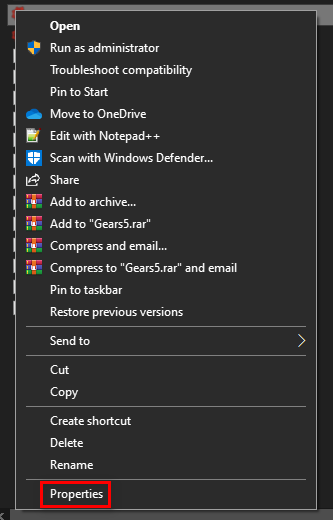
ఆవిరి యొక్క ఎక్జిక్యూటబుల్ యొక్క ప్రాపర్టీస్ స్క్రీన్ను యాక్సెస్ చేస్తోంది
- మీరు లోపలికి ప్రవేశించిన తర్వాత లక్షణాలు స్క్రీన్, క్లిక్ చేయండి అనుకూలత ఎగువన రిబ్బన్ మెను నుండి ట్యాబ్ చేసి, ఆపై క్రిందికి తరలించండి సెట్టింగులు విభాగం మరియు అనుబంధించబడిన పెట్టెను తనిఖీ చేయండి ఈ ప్రోగ్రామ్ను నిర్వాహకుడిగా అమలు చేయండి.
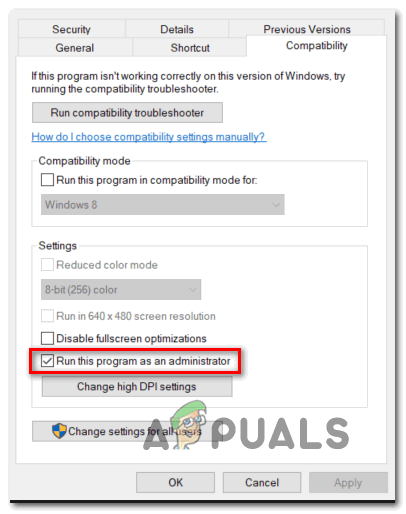
నిర్వాహక హక్కులతో ఆట అమలు చేయదగినదిగా కాన్ఫిగర్ చేస్తోంది.
- క్లిక్ చేయండి వర్తించు మార్పులను సేవ్ చేయడానికి, అదే ఎక్జిక్యూటబుల్ ద్వారా మళ్ళీ ఆవిరిని ప్రారంభించండి మరియు సమస్య ఇప్పుడు పరిష్కరించబడిందో లేదో చూడండి.
ఈ సమస్య ఇంకా పరిష్కరించబడకపోతే, దిగువ తదుపరి సంభావ్య పరిష్కారానికి క్రిందికి తరలించండి.
విధానం 3: డౌన్లోడ్ ప్రాంతాన్ని మార్చడం
పై దర్యాప్తు సర్వర్ సమస్యను వెల్లడిస్తే, మీరు చేయగలిగేది డిఫాల్ట్ డౌన్లోడ్ ప్రాంతాన్ని మార్చడం, తద్వారా మీ ఆటల కోసం కొత్త నవీకరణలను డౌన్లోడ్ చేసుకోవలసి వచ్చినప్పుడు మీ ఆవిరి క్లయింట్ వేరే సర్వర్ను ఉపయోగించవలసి వస్తుంది.
మేము ఎదుర్కొంటున్న చాలా మంది ప్రభావిత వినియోగదారులచే ఈ ఆపరేషన్ విజయవంతమైందని నిర్ధారించబడింది ‘అప్డేట్ చేస్తున్నప్పుడు లోపం సంభవించింది (పాడైన కంటెంట్ ఫైల్లు) వారు నవీకరించడానికి ప్రయత్నించే ప్రతి ఆట శీర్షికతో.
సర్వర్ సమస్య వల్ల సమస్య సంభవిస్తుంటే, ఈ సవరణ చేయడం వల్ల సమస్యను పరిష్కరించాలి.
మీరు ఈ సంభావ్య పరిష్కారాన్ని ఇంకా ప్రయత్నించకపోతే, మార్చడానికి క్రింది సూచనలను అనుసరించండి ప్రాంతాన్ని డౌన్లోడ్ చేయండి మీ ఆవిరి క్లయింట్ ఉపయోగించడానికి కాన్ఫిగర్ చేయబడి, సమస్యను పరిష్కరించడంలో ముగుస్తుందో లేదో చూడండి:
- మీ తెరవండి ఆవిరి క్లయింట్, ఆపై క్లిక్ చేయండి ఆవిరి స్క్రీన్ పైభాగంలో రిబ్బన్ బార్ ఉపయోగించి. అప్పుడు, కొత్తగా కనిపించిన సందర్భ మెను నుండి, క్లిక్ చేయండి సెట్టింగులు.
- మీరు లోపలికి ప్రవేశించిన తర్వాత సెట్టింగులు మెను, యాక్సెస్ డౌన్లోడ్లు కుడి వైపున ఉన్న నిలువు మెను నుండి ప్రవేశం. తరువాత, కుడి చేతి పేన్కు వెళ్లి, మార్చండి ప్రాంతాన్ని డౌన్లోడ్ చేయండి అనుబంధ డ్రాప్-డౌన్ మెనుని ఉపయోగించి వేరే దేశానికి.
గమనిక: వేరే దేశాన్ని ఎన్నుకునేటప్పుడు, మీరు మీ ఆదర్శ డౌన్లోడ్ సర్వర్కు దగ్గరగా ఉండే స్థానాన్ని ఎన్నుకోవాలి, అందువల్ల మీరు మీ బాధపడరు ఆవిరి డౌన్లోడ్ వేగం చాలా ఎక్కువ. - సవరణను సేవ్ చేసి, ఆపై సమస్య ఇప్పుడు పరిష్కరించబడిందో లేదో చూడడానికి గతంలో విఫలమైన ఆటను నవీకరించడానికి ప్రయత్నించండి.

సరైన డౌన్లోడ్ ప్రాంతాన్ని సెట్ చేస్తోంది
మీరు ఇప్పటికే డౌన్లోడ్ సర్వర్ను మార్చడానికి ప్రయత్నించినట్లయితే మరియు మీరు ఇప్పటికీ అదే చూస్తున్నారు పాడైన కంటెంట్ ఫైళ్లు లోపం, దిగువ తదుపరి సంభావ్య పరిష్కారానికి క్రిందికి తరలించండి.
విధానం 4: వైర్డు కనెక్షన్కు మారండి (వర్తిస్తే)
మీరు వైర్లెస్ కనెక్షన్ను ఉపయోగిస్తుంటే, ఒక శీఘ్ర ప్రత్యామ్నాయం మిమ్మల్ని చుట్టుముట్టడానికి అనుమతిస్తుంది ‘అప్డేట్ చేసేటప్పుడు లోపం సంభవించింది (పాడైన కంటెంట్ ఫైల్లు)’ వైర్డు కనెక్షన్కు మారడం లోపం సందేశం. ఇది శాశ్వత మార్పు కానవసరం లేదు.
వైర్లెస్ నెట్వర్క్ల ద్వారా ఆవిరి నవీకరణలతో అసమానతలు విండోస్ 7 లో చాలా సాధారణమైన సంఘటన. అదృష్టవశాత్తూ, మీరు వైర్డ్ కనెక్షన్కు మారవచ్చు మరియు వైర్లెస్ కనెక్షన్కు తిరిగి వెళ్ళే ముందు ఆట నవీకరణలను డౌన్లోడ్ చేయడానికి దాన్ని ఉపయోగించవచ్చు.

ఈథర్నెట్ కేబుల్ ఉపయోగించడం
కాబట్టి మీరు దీన్ని ఇప్పటికే ప్రయత్నించకపోతే, మీ PC లోకి ఈథర్నెట్ కేబుల్ ప్లగ్ చేసి, మీ పున art ప్రారంభించండి ఆవిరి క్లయింట్ మరియు డౌన్లోడ్ను మళ్లీ ప్రారంభించండి. దోష సందేశం తిరిగి రాకపోతే, మీ సాధారణ వైర్లెస్ కనెక్షన్కు తిరిగి వెళ్ళే ముందు ప్రతి నవీకరణ యొక్క సంస్థాపనను పూర్తి చేయండి.
మరోవైపు, అదే ఉంటే ‘నవీకరించేటప్పుడు లోపం సంభవించింది (పాడైన కంటెంట్ ఫైల్లు)’ లోపం ఇప్పటికీ సంభవిస్తుంది, దిగువ తదుపరి సంభావ్య పరిష్కారానికి క్రిందికి తరలించండి.
విధానం 5: విండోస్ ఫైర్వాల్లో వైట్లిస్టింగ్ ఆవిరి
మీ విండోస్ ఫైర్వాల్పై అమలు చేయబడిన మీ భద్రతా ప్రాధాన్యతలను బట్టి, అంతర్నిర్మిత భద్రతా సూట్ కొన్నిసార్లు చట్టబద్ధమైన గేమ్ ఎక్జిక్యూటబుల్లను నిర్బంధించడానికి మరియు డౌన్లోడ్ సర్వర్లతో కమ్యూనికేట్ చేయకుండా ఆవిరిని నిరోధించాలని నిర్ణయించుకోవచ్చు - ఇది రేజ్ 2 ఎక్జిక్యూటబుల్తో ఒక సాధారణ సంఘటన .
వాస్తవానికి, ఈ సమస్య 3 వ పార్టీ ఫైర్వాల్లు మరియు AV సూట్లతో కూడా సంభవిస్తుంది, అయితే ఈ పద్ధతి తప్పుడు పాజిటివ్ కారణంగా విండోస్ ఫైర్వాల్ డౌన్లోడ్ను నిరోధించే ఉదాహరణను పరిష్కరించడంపై దృష్టి పెడుతుంది.
ఈ దృష్టాంతం మీ ప్రత్యేక దృష్టాంతానికి వర్తిస్తే, పెండింగ్లో ఉన్న గేమ్ నవీకరణలను డౌన్లోడ్ చేయకుండా మరియు ఇన్స్టాల్ చేయకుండా ఆవిరి నిరోధించలేదని నిర్ధారించడానికి మీరు మీ ఫైర్వాల్లో వైట్లిస్టింగ్ నియమాన్ని ఏర్పాటు చేయడం ద్వారా సమస్యను పరిష్కరించగలగాలి.
దీన్ని చేయడానికి, ఆవిరి, డౌన్లోడ్ ఫోల్డర్ మరియు దాన్ని ఉపయోగించిన పోర్ట్లను వైట్లిస్ట్ చేయడానికి క్రింది సూచనలను అనుసరించండి. ‘అప్డేట్ చేసేటప్పుడు లోపం సంభవించింది (పాడైన కంటెంట్ ఫైల్లు)’:
- తెరవండి a రన్ నొక్కడం ద్వారా డైలాగ్ బాక్స్ విండోస్ కీ + ఆర్ . మీరు టెక్స్ట్ బాక్స్ ద్వారా ప్రాంప్ట్ చేయబడినప్పుడు, టైప్ చేయండి ‘ఫైర్వాల్. Cpl ని నియంత్రించండి ‘మరియు నొక్కండి నమోదు చేయండి తెరవడానికి విండోస్ ఫైర్వాల్ కిటికీ.
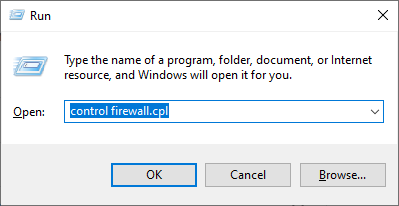
విండోస్ డిఫెండర్ ఫైర్వాల్ను యాక్సెస్ చేస్తోంది
- మీరు ప్రధాన మెనూలో ఉన్నప్పుడు విండోస్ డిఫెండర్ ఫైర్వాల్ , ఎడమ వైపున ఉన్న మెనుని యాక్సెస్ చేసి, క్లిక్ చేయండి విండోస్ డిఫెండర్ ఫైర్వాల్ ద్వారా అనువర్తనం లేదా లక్షణాన్ని అనుమతించండి.
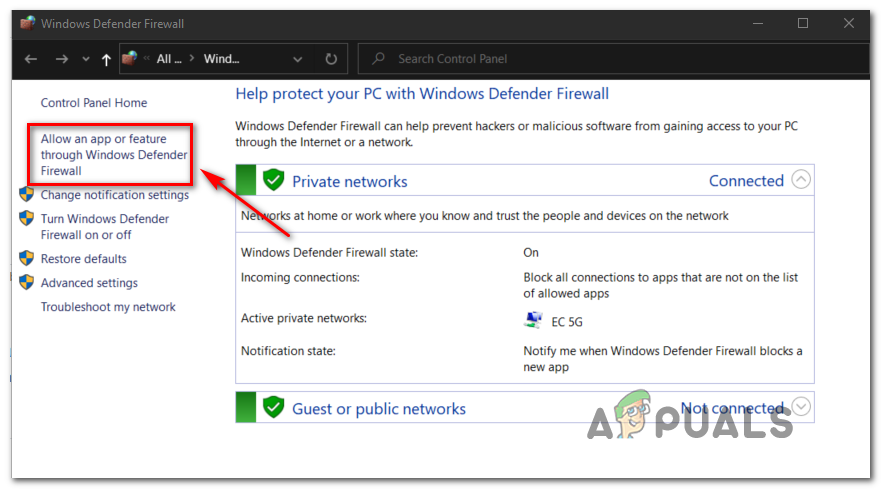
విండోస్ డిఫెండర్ ద్వారా అనువర్తనం లేదా లక్షణాన్ని అనుమతిస్తుంది
- మీరు లోపలికి ప్రవేశించిన తర్వాత అనుమతించబడిన అనువర్తనాలు మెను, క్లిక్ చేయండి సెట్టింగులను మార్చండి బటన్. మీరు ప్రాంప్ట్ చేసినప్పుడు వినియోగదారు ఖాతా నియంత్రణ (UAC) ప్రాంప్ట్, క్లిక్ చేయండి అవును నిర్వాహక ప్రాప్యతను మంజూరు చేయడానికి.
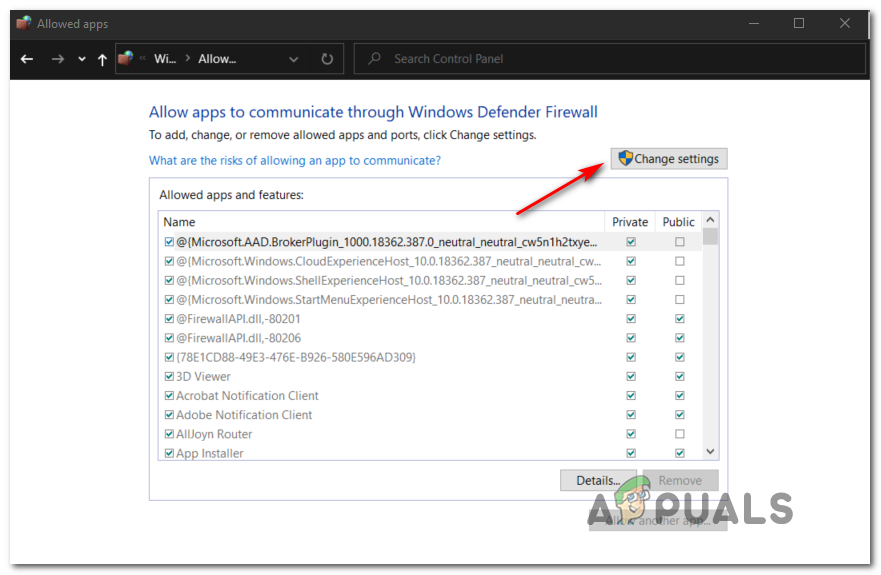
విండోస్ ఫైర్వాల్లో అనుమతించబడిన అంశాల సెట్టింగ్లను మార్చడం
- ఒక సా రి అనువర్తనాలు అనుమతించబడ్డాయి మెను చివరకు సవరించదగినదిగా మారుతుంది, కిందకు వెళ్ళండి మరొక అనువర్తనాన్ని అనుమతించారు మరియు క్లిక్ చేయండి బ్రౌజర్ ఆవిరి వ్యవస్థాపించబడిన ప్రదేశానికి నావిగేట్ చేయడానికి ముందు. అప్రమేయంగా, ప్రధాన ఆవిరి ఎక్జిక్యూటబుల్ యొక్క స్థానం సి: ప్రోగ్రామ్ ఫైళ్ళు ఆవిరి బిన్.
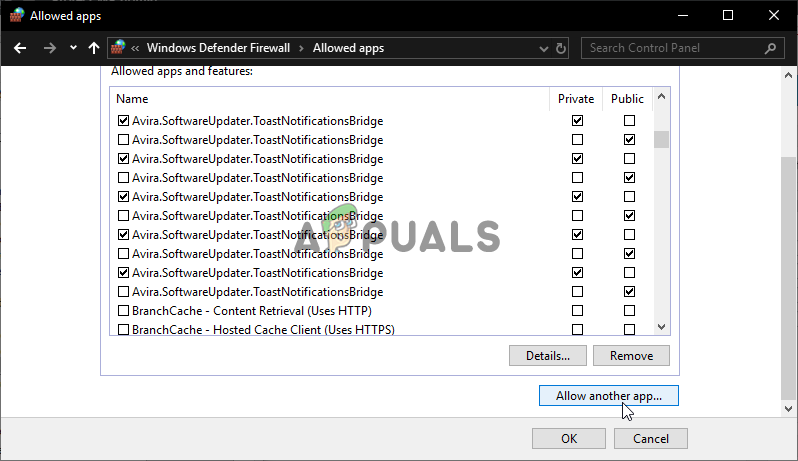
మరొక అనువర్తనాన్ని అనుమతించండి
- మీరు రెండింటినీ ప్రధానంగా మినహాయించారని నిర్ధారించుకున్న తర్వాత ఆవిరి ఎక్జిక్యూటబుల్ మరియు అప్డేట్ చేయడంలో విఫలమయ్యే ఆట యొక్క ఎక్జిక్యూటబుల్, అని నిర్ధారించుకోండి ప్రైవేట్ మరియు ప్రజా ప్రతి ఎంట్రీతో అనుబంధించబడిన పెట్టెలు తనిఖీ చేయబడతాయి.
- మీరు దీన్ని చేసిన తర్వాత, మీరు సురక్షితంగా మూసివేయవచ్చు అనుమతించబడిన అనువర్తనాలు ప్రారంభ ఫైర్వాల్ మెనూకు తిరిగి రావడానికి దశ 1 వద్ద ఉన్న సూచనలను విండోను అనుసరించండి.
- మీరు తిరిగి పొందగలిగిన తర్వాత అనుమతించబడిన అనువర్తనాలు మెను, క్లిక్ చేయండి ఆధునిక సెట్టింగులు (ఎడమ వైపున ఉన్న మెను నుండి) మరియు క్లిక్ చేయండి అవును ద్వారా ప్రాంప్ట్ చేయబడినప్పుడు యుఎసి (వినియోగదారు ఖాతా నియంత్రణ) ప్రాంప్ట్.
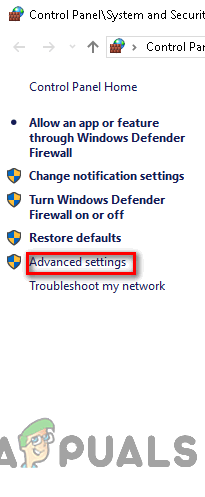
ఫైర్వాల్ నియమాలను తెరవడానికి అధునాతన సెట్టింగ్ల ఎంపికపై క్లిక్ చేయండి
- నుండి ఆధునిక సెట్టింగులు మెను, క్లిక్ చేయండి కొత్త నియమం అనుబంధించబడిన ఎడమ చేతి మెను నుండి ఇన్బౌండ్ నియమాలు .
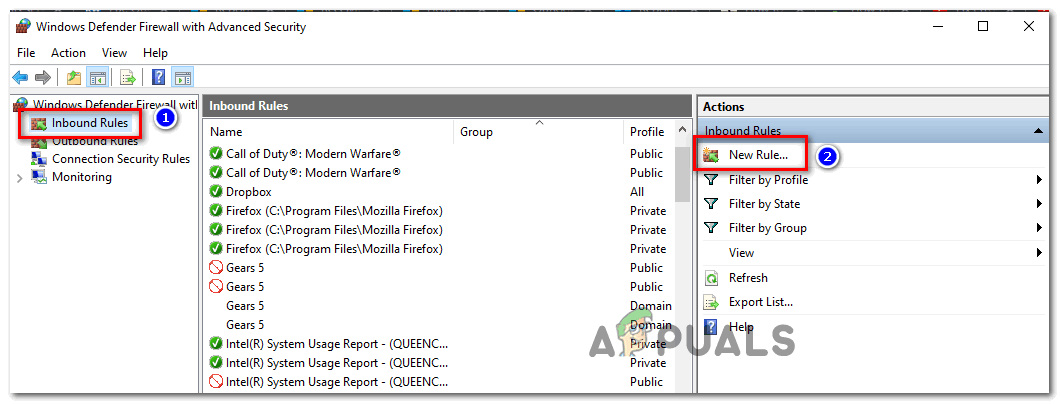
విండోస్ ఫైర్వాల్లో కొత్త నియమాలను సృష్టిస్తోంది
- తరువాత, నుండి కొత్త ఇన్బౌండ్ నియమం విండో, ఎంచుకోండి పోర్ట్ కింద రూల్ రకం క్లిక్ చేయండి తరువాత.
- తదుపరి స్క్రీన్ వద్ద, అందుబాటులో ఉన్న ఎంపికల జాబితా నుండి TCP ని ఎంచుకోండి, ఆపై ప్రారంభించండి నిర్దిష్ట స్థానిక పోర్టులు టోగుల్ చేయండి.
- మీరు సరైన మెనూ వద్దకు చేరుకున్న తర్వాత, కింది పోర్ట్లను నిరోధించకుండా నిరోధించడానికి వాటిని అతికించండి:
27015--27030 27036 27015
- తరువాత, దీని కోసం మరొక నియమాన్ని జోడించండి యుడిపి , ఆపై ఎంచుకోండి నిర్దిష్ట స్థానిక ఓడరేవులు మరోసారి మరియు ఇన్పుట్ బాక్స్లో కింది వాటిని అతికించండి:
27015--27030 27000--27100 27031-2703 4380 27015 3478 4379 4380
- మీరు ప్రతి పోర్టును మినహాయింపు జాబితాకు జోడించిన తర్వాత, నొక్కండి తరువాత నేరుగా దిగడానికి చర్య ప్రాంప్ట్ విండో, ఆపై క్లిక్ చేయండి కనెక్షన్ను అనుమతించండి మరియు నొక్కండి తరువాత బటన్ మరోసారి.
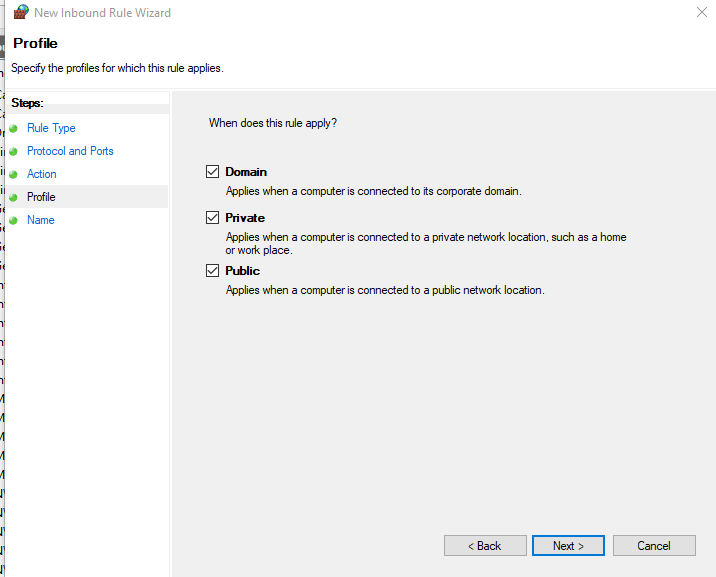
వివిధ నెట్వర్క్ రకాల్లో నియమాన్ని అమలు చేస్తుంది
- మీరు ఇప్పుడే ఏర్పాటు చేసిన నియమాలకు పేరు పెట్టండి, ఆపై నొక్కండి ముగించు మీ కంప్యూటర్ను పున art ప్రారంభించి, ఆవిరిపై సమస్యను పున ate సృష్టి చేయడానికి ముందు మార్పులను సేవ్ చేయడానికి.
అదే సమస్య ఇంకా సంభవిస్తుంటే, దిగువ తదుపరి సంభావ్య పరిష్కారానికి క్రిందికి తరలించండి.
విధానం 6: విన్సాక్ రీసెట్ చేయడం
సంభావ్య పరిష్కారాలు ఏవీ మీ కోసం పని చేయకపోతే, సంభావ్య TCP / IP సమస్యను పరిగణనలోకి తీసుకోవడం ప్రారంభించండి మరియు పరిష్కరించడానికి విన్సాక్ రీసెట్ చేయండి ‘నవీకరించేటప్పుడు లోపం సంభవించింది (పాడైన కంటెంట్ ఫైల్లు)’ ఇది డేటా ట్రాన్స్మిషన్ సమయం ముగియడం లేదా ప్రోటోకాల్ లోపం వల్ల సంభవించినట్లయితే లోపం.
చాలా డాక్యుమెంట్ కేసులలో, ఈ రాజు యొక్క సమస్యలు వాస్తవానికి నెట్వర్క్ అడాప్టర్తో లోపం లేదా DNS పరిధి యొక్క చెడ్డ కేసు వలన సంభవిస్తాయి. ఈ దృష్టాంతం వర్తిస్తే, మీరు ఎలివేటెడ్ కమాండ్ ప్రాంప్ట్ నుండి వరుస ఆదేశాలను అమలు చేయడం ద్వారా సమస్యను పరిష్కరించగలగాలి, అది అన్ని TCP / IP డేటాను రీసెట్ చేస్తుంది మరియు a విన్సాక్ రీసెట్ చేయండి.
దీన్ని చేయడానికి, క్రింది సూచనలను అనుసరించండి:
- నొక్కండి విండోస్ కీ + ఆర్ తెరవడానికి a రన్ డైలాగ్ బాక్స్. తరువాత, టైప్ చేయండి ‘సెం.మీ’ టెక్స్ట్ బాక్స్ లోపల మరియు నొక్కండి Ctrl + Shift + Enter ఒక ఎత్తైన తెరవడానికి కమాండ్ ప్రాంప్ట్ . మీరు ప్రాంప్ట్ చేసినప్పుడు వినియోగదారుని ఖాతా నియంత్రణ ( యుఎసి ), క్లిక్ చేయండి అవును నిర్వాహక ప్రాప్యతను మంజూరు చేయడానికి.
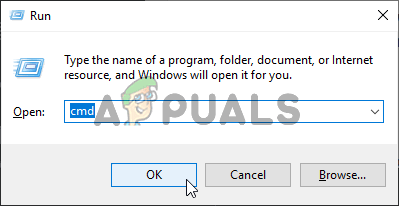
కమాండ్ ప్రాంప్ట్ నడుపుతోంది
- మీరు ఎలివేటెడ్ కమాండ్ ప్రాంప్ట్లోకి ప్రవేశించిన తర్వాత, కింది ఆదేశాలను ఎలివేటెడ్ CMD ప్రాంప్ట్ లోపల ఒకే క్రమంలో టైప్ చేసి, నొక్కండి నమోదు చేయండి వాటిని సరిగ్గా అమలు చేయడానికి ప్రతి ఆదేశం తరువాత:
ipconfig / flushdns nbtstat -R nbtstat -RR netsh int reset all netsh int ip reset netsh winsock reset
- ప్రతి ముఖ్యమైన ఆదేశం విజయవంతంగా ప్రాసెస్ చేయబడిన తర్వాత, ఎలివేటెడ్ కమాండ్ ప్రాంప్ట్ను మూసివేసి, సమస్య ఇప్పుడు పరిష్కరించబడిందో లేదో చూడటానికి మీ ఆవిరి క్లయింట్ను పున art ప్రారంభించండి.
ఒకవేళ మీరు ఇప్పటికీ అదే చూస్తున్నారు ‘అప్డేట్ చేసేటప్పుడు లోపం సంభవించింది (పాడైన కంటెంట్ ఫైల్లు)’ సందేశం, దిగువ తదుపరి సంభావ్య పరిష్కారానికి క్రిందికి తరలించండి.
విధానం 7: ర్యామ్ స్థలాన్ని ఖాళీ చేస్తుంది
పని చేయడానికి చాలా ర్యామ్ మెమరీ లేని కంప్యూటర్లో మీరు ఈ సమస్యను ఎదుర్కొంటుంటే, డౌన్లోడ్ మరియు ఇన్స్టాలేషన్ను సులభతరం చేయడానికి ఆవిరికి తగినంత ర్యామ్ స్థలం ఇవ్వకపోవడం వల్ల లోపం కూడా పాపప్ కావచ్చు. ఆట నవీకరణ.
మేము పరిష్కరించగలిగిన అనేక విభిన్న వినియోగదారు నివేదికలను గుర్తించగలిగాము ‘అప్డేట్ చేసేటప్పుడు లోపం సంభవించింది (పాడైన కంటెంట్ ఫైల్లు)’ ఏదైనా అనవసరమైన అప్లికేషన్ను మూసివేసి విలువైన RAM ని విడిపించిన తర్వాత లోపం.
దీన్ని చేయడానికి, నొక్కండి Ctrl + Shift + Enter తెరవడానికి టాస్క్ మేనేజర్ . తరువాత, యాక్సెస్ ప్రక్రియలు టాబ్ మరియు కుడి-క్లిక్> ముగింపు విలువైనదిగా తీసుకునే ప్రతి ప్రక్రియపై పని మెమరీ స్థలం.

ప్రతి అనవసరమైన ప్రక్రియను ముగించడం
వెబ్ బ్రౌజర్లకు చెందిన ప్రాసెస్ల గురించి ప్రత్యేకంగా గుర్తుంచుకోండి, ఎందుకంటే అవి భారీ మెమరీ హాగర్లుగా ప్రసిద్ది చెందాయి.
ప్రతి అవసరం లేని ప్రక్రియ మూసివేయబడిందని మీరు నిర్ధారించుకున్న తర్వాత, ఆవిరిని పున art ప్రారంభించి, గతంలో సమస్యకు కారణమైన చర్యను పునరావృతం చేయండి.
మీరు ఆట యొక్క క్రొత్త సంస్కరణను డౌన్లోడ్ చేసి, ఇన్స్టాల్ చేయడానికి ప్రయత్నించినప్పుడు అదే లోపం కోడ్ ఇంకా కనబడుతుంటే, దిగువ తదుపరి పద్ధతికి క్రిందికి వెళ్ళండి.
విధానం 8: తొలగిస్తోంది appcache డైరెక్టరీ
కొంతమంది ప్రభావిత వినియోగదారుల అభిప్రాయం ప్రకారం, ఈ సమస్య వాస్తవానికి లోపల నిల్వ చేయబడిన పాడైన తాత్కాలిక ఫైళ్ళ వల్ల సంభవించే సందర్భాలలో కూడా సంభవించవచ్చు appcache ఆవిరి డైరెక్టరీ.
ఈ దృష్టాంతం వర్తిస్తే, మీరు ఈ డైరెక్టరీ యొక్క స్థానానికి నావిగేట్ చేసి, మీ కంప్యూటర్ను రీబూట్ చేసి, ఆవిరిని పున art ప్రారంభించే ముందు దాన్ని తొలగించడం ద్వారా సమస్యను పరిష్కరించగలగాలి. కొంతమంది వినియోగదారులు ధృవీకరించినట్లుగా, ఇది పరిష్కరించడానికి ముగుస్తుంది పాడైన కంటెంట్ ఫైళ్లు సమస్య తాత్కాలిక ఫైల్లో పాతుకుపోయినట్లయితే లోపం.
ఎలా క్లియర్ చేయాలో శీఘ్ర గైడ్ ఇక్కడ ఉంది appcache ఆవిరి డైరెక్టరీ:
- తెరవండి ఫైల్ ఎక్స్ప్లోరర్ ( నా కంప్యూటర్ విండోస్ 7 మరియు విండోస్ 8.1 లో) మరియు కింది స్థానానికి నావిగేట్ చేయండి:
సి: ప్రోగ్రామ్ ఫైళ్ళు (x86) ఆవిరి
గమనిక: మీరు అనుకూల ప్రదేశంలో ఆవిరిని ఇన్స్టాల్ చేస్తే, బదులుగా అక్కడ నావిగేట్ చేయండి.
- లోపల ఆవిరి డైరెక్టరీ, కనుగొనండి appcache ఫోల్డర్, ఆపై దానిపై కుడి క్లిక్ చేసి ఎంచుకోండి తొలగించు కొత్తగా కనిపించిన సందర్భ మెను నుండి.
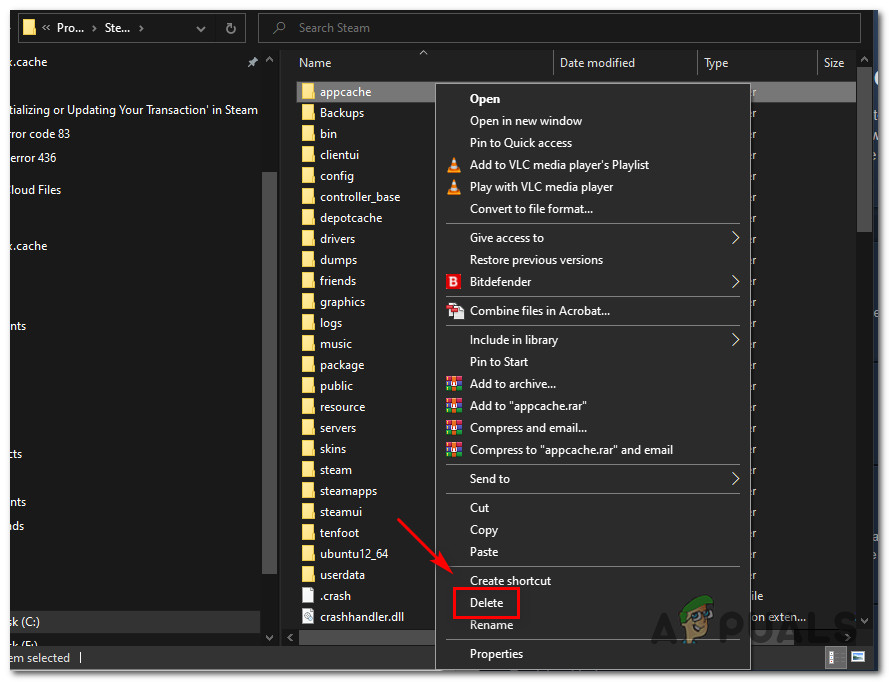
AppCache డైరెక్టరీని తొలగిస్తోంది
గమనిక: ఇది ఏమి చేస్తుందంటే అది మీ ఆవిరి సంస్థాపనను క్రొత్తగా సృష్టించమని బలవంతం చేస్తుంది appcache డైరెక్టరీ (అవినీతికి కళంకం లేనిది).
- ఒక సా రి appcache ఫోల్డర్ విజయవంతంగా తొలగించబడింది, మీ కంప్యూటర్ను పున art ప్రారంభించి, ఇంతకుముందు విఫలమైన నవీకరణను ఇన్స్టాల్ చేయడానికి ప్రయత్నించడం ద్వారా తదుపరి ప్రారంభం పూర్తయిన తర్వాత సమస్య పరిష్కరించబడిందో లేదో చూడండి.
విధానం 9: వైర్లెస్ నెట్వర్క్ కార్డ్ డ్రైవర్ను నవీకరిస్తోంది / అన్ఇన్స్టాల్ చేస్తోంది
పై పద్ధతులు ఏవీ మీ కోసం పని చేయకపోతే మరియు మీరు వైర్లెస్ నెట్వర్క్కు కనెక్ట్ అయి ఉంటే, డ్రైవర్ అసమానత వల్ల సమస్య వాస్తవానికి సంభవించవచ్చు అనే వాస్తవాన్ని కూడా మీరు పరిగణించాలి.
ప్రస్తుత వైర్లెస్ నెట్వర్క్ డ్రైవర్ను నవీకరించడం ద్వారా లేదా అన్ఇన్స్టాల్ చేయడం ద్వారా అనేక మంది ప్రభావిత వినియోగదారులు సమస్యను పరిష్కరించగలిగారు. మీరు వైర్లెస్ డ్రైవర్ను అన్ఇన్స్టాల్ చేస్తే, కొన్ని సందర్భాల్లో సమస్యను పరిష్కరించే సాధారణ డ్రైవర్ను ఉపయోగించమని మీరు మీ ఆపరేటింగ్ సిస్టమ్ను బలవంతం చేస్తారని గుర్తుంచుకోండి.
మీరు దీన్ని ఇంకా ప్రయత్నించకపోతే, ప్రస్తుత వైర్లెస్ నెట్వర్క్ డ్రైవర్ను నవీకరించడానికి లేదా అన్ఇన్స్టాల్ చేయడానికి క్రింది సూచనలను అనుసరించండి:
- తెరవండి a రన్ నొక్కడం ద్వారా డైలాగ్ బాక్స్ విండోస్ కీ + ఆర్ . తరువాత, టైప్ చేయండి ‘Devmgmt.msc’ టెక్స్ట్ బాక్స్ లోపల మరియు నొక్కండి నమోదు చేయండి తెరవడానికి పరికరాల నిర్వాహకుడు . మీరు చూసినప్పుడు UAC (వినియోగదారు ఖాతా నియంత్రణ) ప్రాంప్ట్, క్లిక్ చేయండి అవును నిర్వాహక ప్రాప్యతను మంజూరు చేయడానికి.
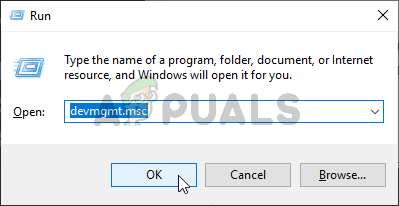
పరికర నిర్వాహికి నడుస్తోంది
- మీరు లోపలికి వచ్చాక పరికరాల నిర్వాహకుడు , ఇన్స్టాల్ చేసిన అనువర్తనాల జాబితా ద్వారా క్రిందికి స్క్రోల్ చేయండి మరియు యొక్క డ్రాప్-డౌన్ మెనుని విస్తరించండి నెట్వర్క్ ఎడాప్టర్లు.
- లోపల నెట్వర్క్ ఎడాప్టర్లు , మీ వైర్లెస్ నెట్వర్క్ డ్రైవర్పై కుడి క్లిక్ చేసి ఎంచుకోండి నవీకరణ డ్రైవర్ కొత్తగా కనిపించిన సందర్భ మెను నుండి.
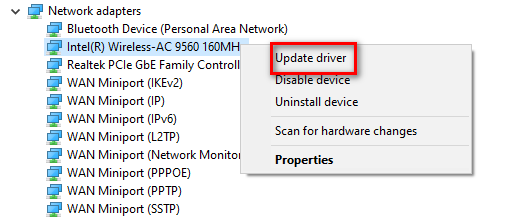
వైర్లెస్ డ్రైవర్ను నవీకరిస్తోంది
- తదుపరి స్క్రీన్ వద్ద, క్లిక్ చేయండి నవీకరించబడిన డ్రైవర్ సాఫ్ట్వేర్ కోసం స్వయంచాలకంగా శోధించండి , ఆపై అందుబాటులో ఉన్న తాజా వైర్లెస్ డ్రైవర్ వెర్షన్ను డౌన్లోడ్ చేసి, ఇన్స్టాల్ చేయడానికి ఆన్-స్క్రీన్ సూచనలను అనుసరించండి.
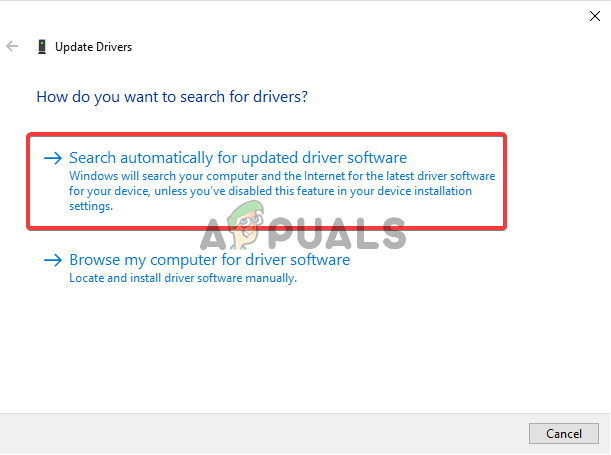
నవీకరించబడిన డ్రైవర్ సాఫ్ట్వేర్ కోసం స్వయంచాలకంగా శోధించండి
గమనిక: ఉంటే పరికరాల నిర్వాహకుడు క్రొత్త డ్రైవర్ సంస్కరణను గుర్తించలేకపోయాము, వైర్లెస్ డ్రైవర్పై మళ్లీ క్లిక్ చేసి, సందర్భ మెను నుండి డ్రైవర్ను అన్ఇన్స్టాల్ చేయి ఎంచుకోండి. ఈ సందర్భంలో సమస్యను పరిష్కరించే సాధారణ డ్రైవర్లను క్లిక్ చేయడానికి ఇది బలవంతం చేస్తుంది.
- మీ కంప్యూటర్ను రీబూట్ చేసి, తదుపరి ప్రారంభం పూర్తయిన తర్వాత సమస్య పరిష్కరించబడిందో లేదో చూడండి.
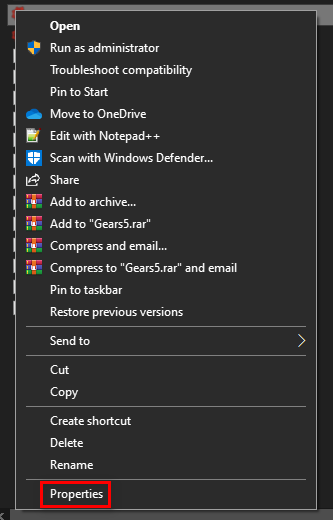
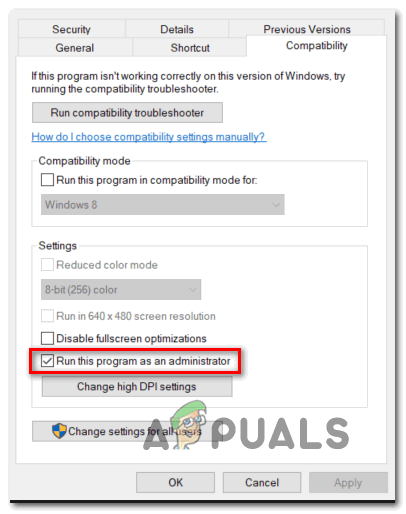
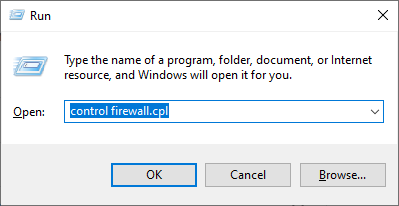
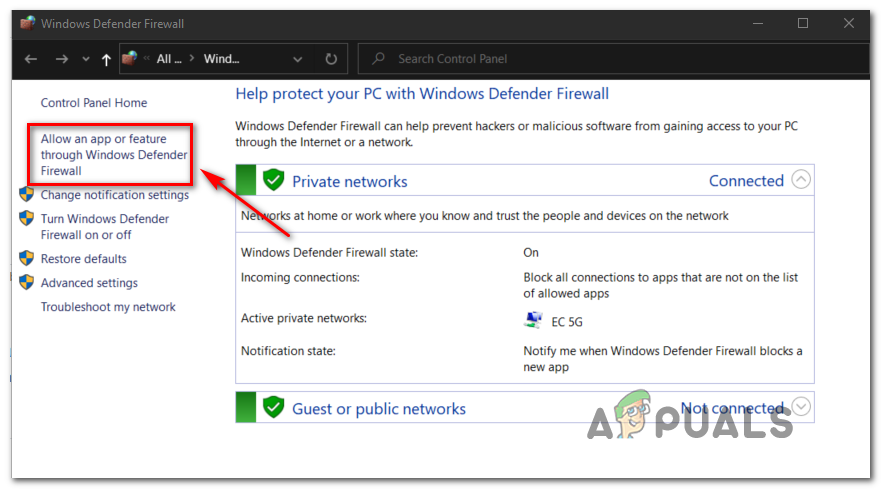
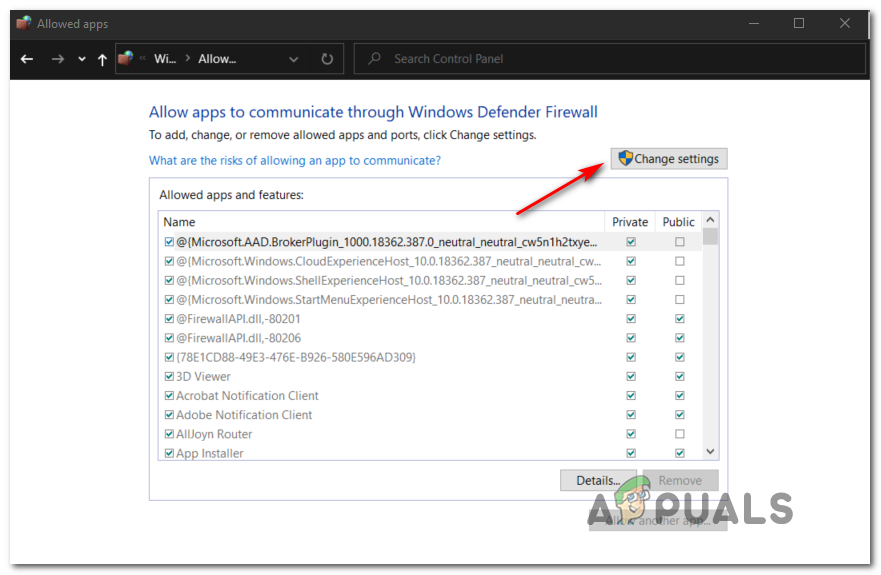
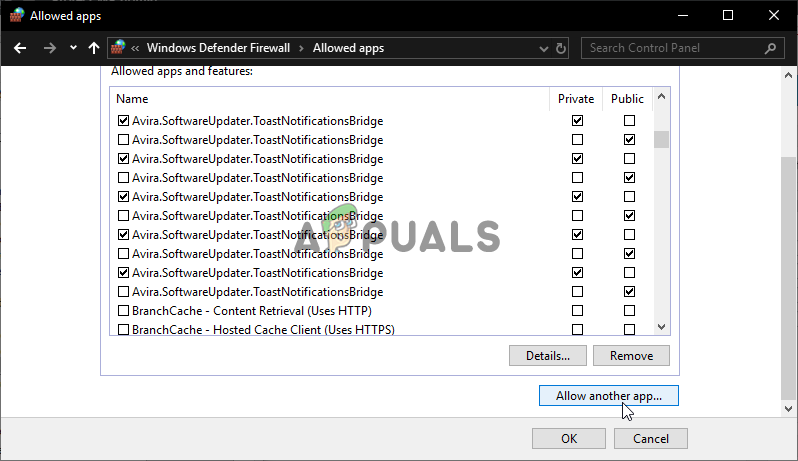
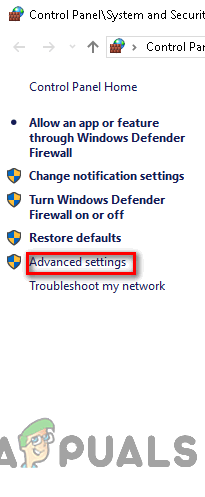
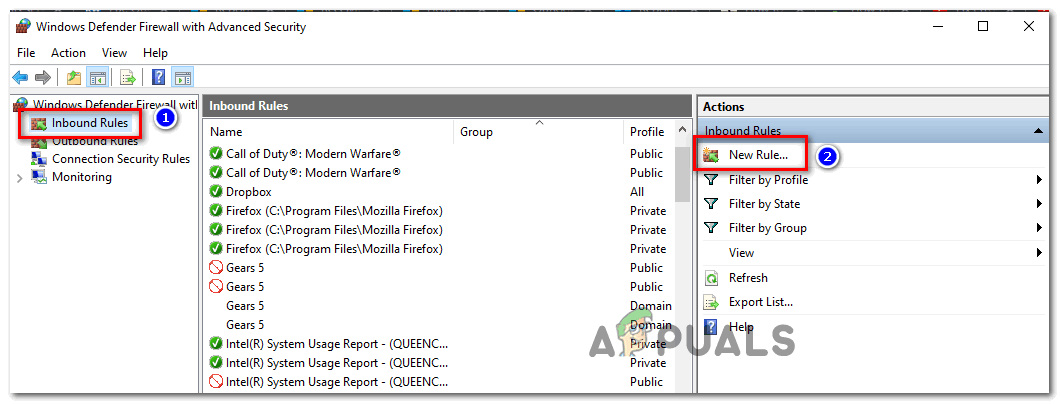
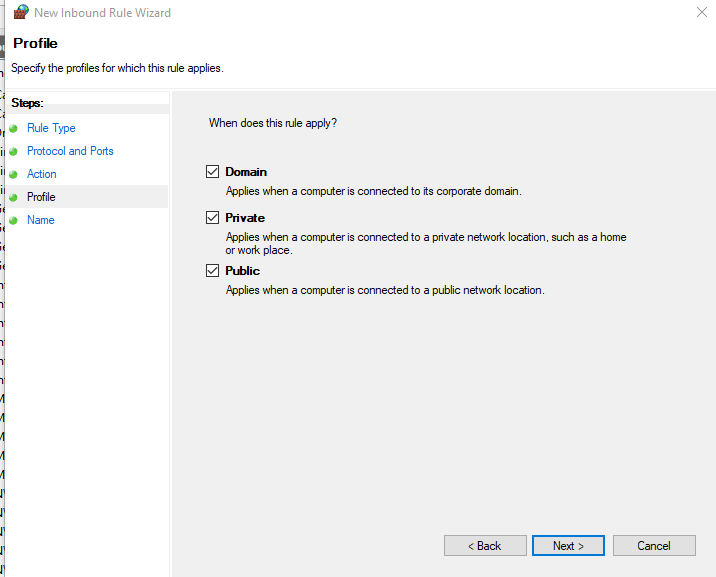
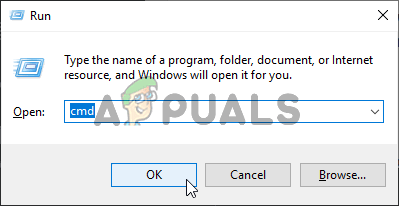
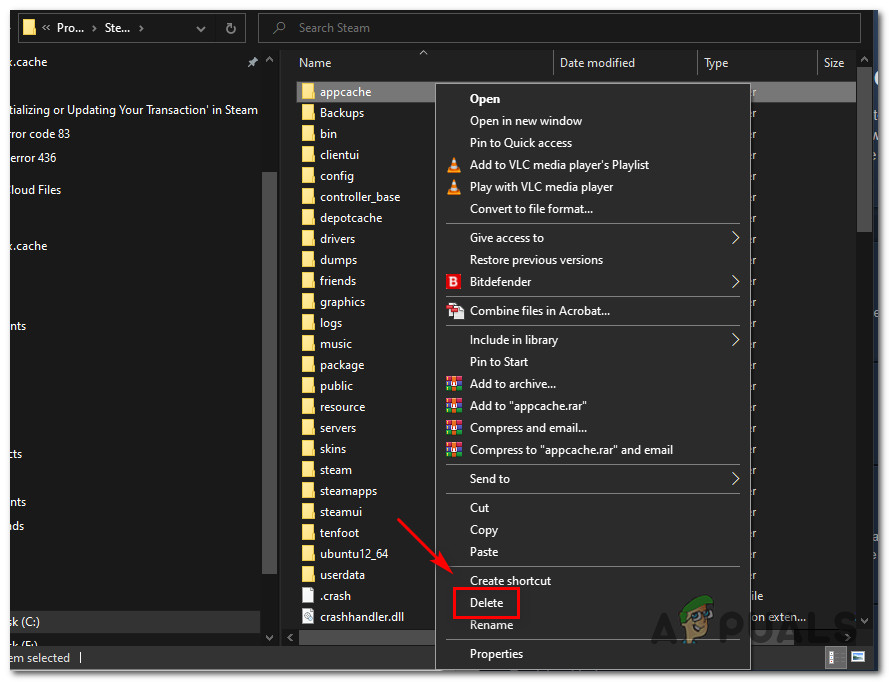
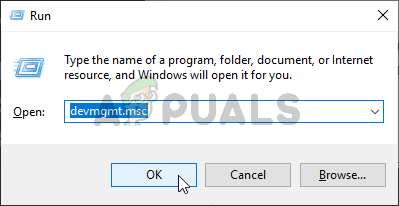
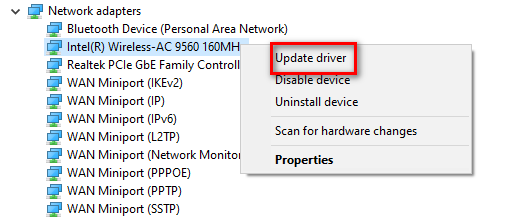
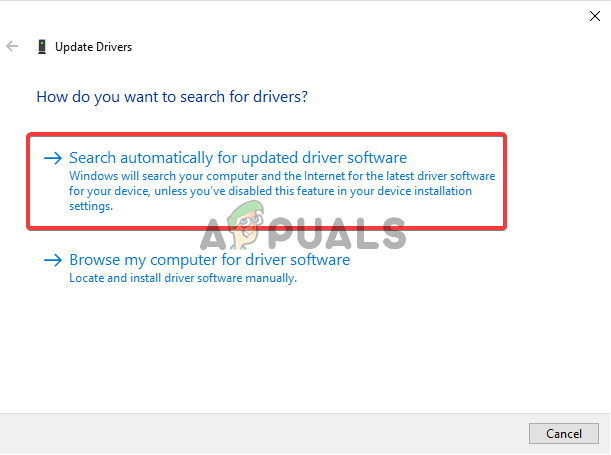




![[పరిష్కరించండి] Xbox One లో ‘అదనపు ప్రామాణీకరణ అవసరం’ లోపం](https://jf-balio.pt/img/how-tos/14/additional-authentication-needed-error-xbox-one.png)


















